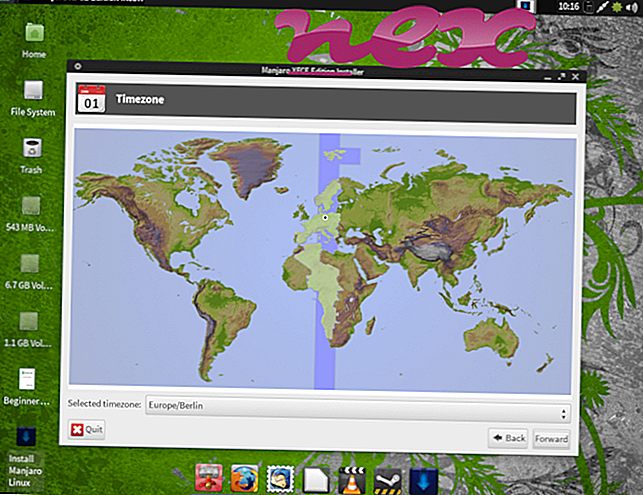Postupak ne sadrži podatke o autoru.
Opis: Csrrs.exe nije bitan za Windows pa će često uzrokovati probleme. Datoteka csrrs.exe nalazi se u mapi C: \ Windows \ System32. Veličina datoteke u sustavu Windows 10/8/7 / XP iznosi 155.648 bajtova.
Program nema opis datoteke. Proces započinje kada se pokrene sustav Windows (pogledajte registarski ključ: MACHINE \ RunServices, MACHINE \ Run). Csrrs.exe nije sistemska datoteka sustava Windows. Program nije vidljiv. To je nepoznata datoteka u mapi Windows. Stoga je tehnička ocjena sigurnosti 83% opasna, no trebali biste pročitati i korisničke recenzije.
Preporučuje se: Identificirajte pogreške u vezi csrrs.exe
Ako se csrrs.exe nalazi u podmapi C: \ Windows, sigurnosna ocjena je 84% opasna . Veličina datoteke je 37.376 bajtova. To je datoteka bez podataka o svom razvojnom programeru. Program nije vidljiv. Csrrs.exe se nalazi u mapi Windows, ali to nije osnovna datoteka sustava Windows. Datoteka csrrs.exe nije osnovna datoteka sustava Windows. Csrrs.exe se može sakriti i nadzirati aplikacije.
Vanjske informacije od Paul Collinsa:
- "Servisni kontroler" definitivno nije potreban. Dodao GAOBOT.AO WORM!
Važno: Provjerite proces csrrs.exe na računalu kako biste vidjeli postoji li prijetnja. Preporučujemo Upravitelj sigurnosnih zadataka za provjeru sigurnosti vašeg računala. Ovo je bio jedan od najboljih izbora za Washington Post i PC World .
Sljedeći programi su se također pokazali korisnim za dublju analizu: Security Task Manager ispituje aktivni csrrs proces na vašem računalu i jasno vam govori o čemu se radi. Poznati alat za uklanjanje zlonamjernog softvera Malwarebytes govori o tome hoće li csrrs.exe na vašem računalu prikazati dosadne oglase i usporava ga. Neki antivirusni softver ne smatra ovu vrstu neželjenog adwava virusom virusom i stoga nije označen za čišćenje.
Čisto i uredno računalo ključni je zahtjev za izbjegavanje problema s računalom. To znači pokretanje skeniranja zlonamjernog softvera, čišćenje tvrdog diska pomoću cleanmgr i sfc / scannow, deinstaliranje programa koji vam više nisu potrebni, provjera programa za automatsko pokretanje (pomoću msconfig) i omogućavanje automatskog ažuriranja sustava Windows. Uvijek se sjetite vršiti sigurnosne kopije ili barem postaviti točke vraćanja.
Ako imate stvarni problem, pokušajte se prisjetiti zadnje stvari koju ste učinili ili posljednje što ste instalirali prije nego što se problem prvi put pojavio. Pomoću naredbe resmon prepoznajte procese koji uzrokuju vaš problem. Čak i za ozbiljnije probleme, umjesto da ponovno instalirate Windows, bolje je popraviti instalaciju ili, za Windows 8 i novije verzije, izvršiti naredbu DISM.exe / Online / Cleanup-image / Restorehealth. To vam omogućuje popravak operativnog sustava bez gubitka podataka.
desktopsearchservice.exe intedreg.exe e_s00rp1.exe csrrs.exe toshibarc.exe guardicq.exe usbehci.sys sbupdate.exe gqagksr.dll 49brstub.dll defragactivitymonitor.exe